1、启动Excel 2016电子表格应用软件,如图所示点击屏幕右侧新建空白工作簿。
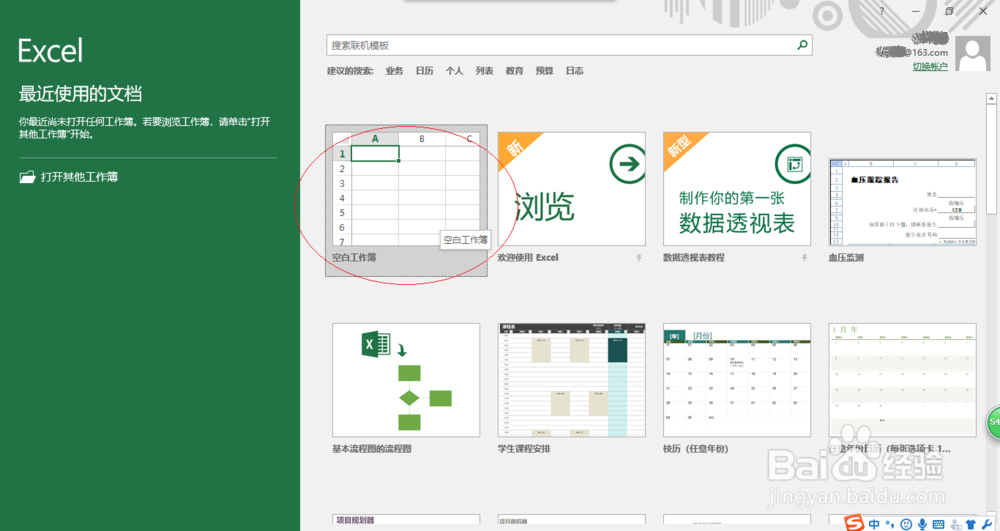
2、按照学院学工部数据创建工作簿文档,如图所示。本例编制演讲比赛参赛学员得分表,要求统计每位选手大于8分小于10分的评分数量。
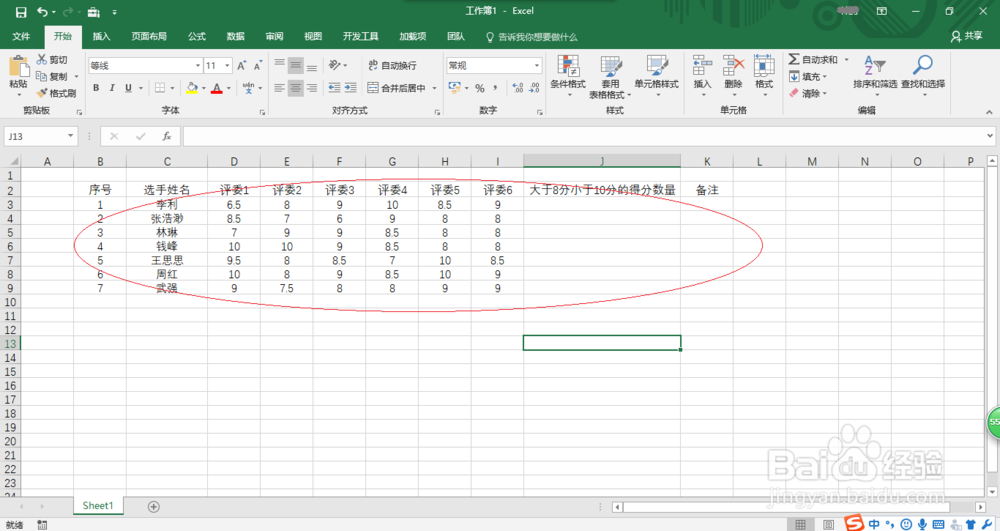
3、如图所示,选中"大于8分小于10分的得分数量"单元格数据区域。选择"公式→函数库"功能区,点击"插入函数"图标。
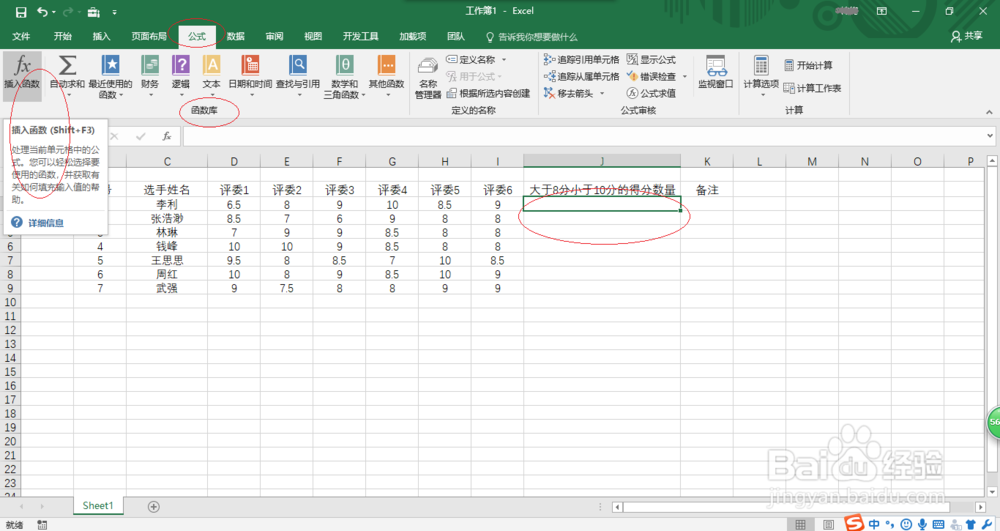
4、弹出"插入函数"对话框,如图所示。选择"搜索函数或选择类别→统计→选择函数→COUNTIF"函数,点击"确定"按钮。
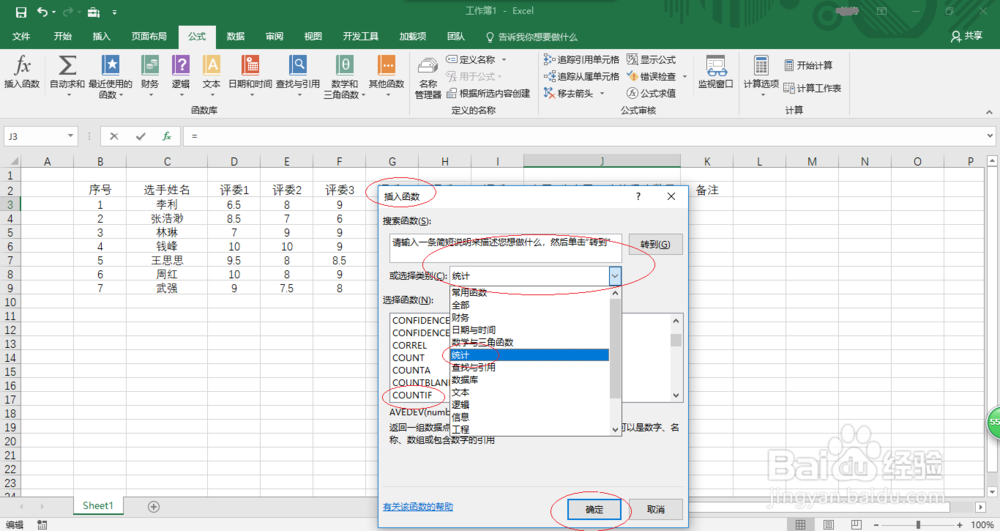
5、如图所示,弹出"函数参数"对话框。函数参数文本框输入函数参数,完整公式为"=COUNTIF($D3:$I3,">8")-COUNTIF($D3:$I3,">=10")"。

6、拖动选定区域进行序列填充,完成统计每位选手大于8分小于10分评分数量的操作。本例到此结束,希望对大家能有所帮助。
